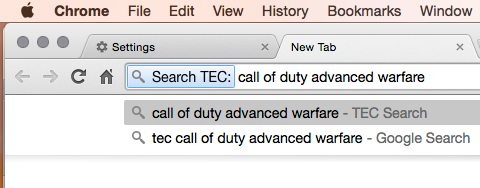6 secretos de la barra de direcciones de Google Chrome
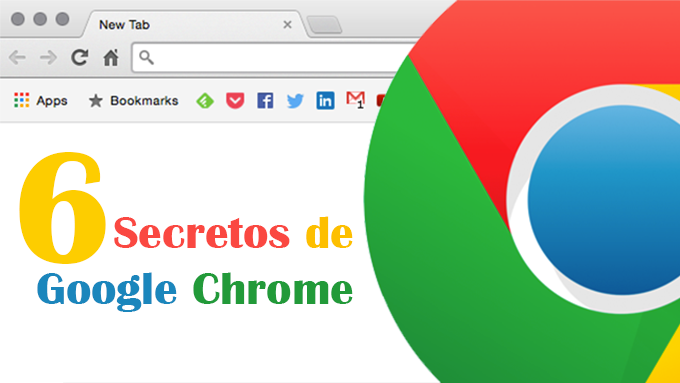
Muchas personas no saben que la barra superior del navegador de Google cuenta con otras funcionalidades además de colocar el URL y llevarte la web indicada. Aquí te traemos 6 trucos para el Google Chrome:
1. Búsquedas
Esta funcionalidad es la más conocida, sin duda es la forma más rápida de buscar en la web.
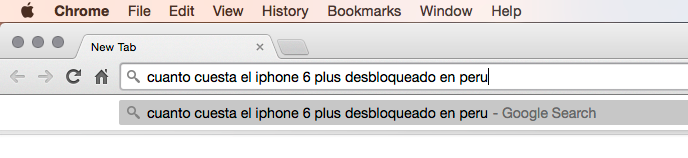
En lugar de ingresar a www.google.com.pe o a tu proveedor de búsquedas preferido, puedes ingresar el texto a buscar en esta barra de direcciones y automáticamente el navegador te enviará a la página de resultados.
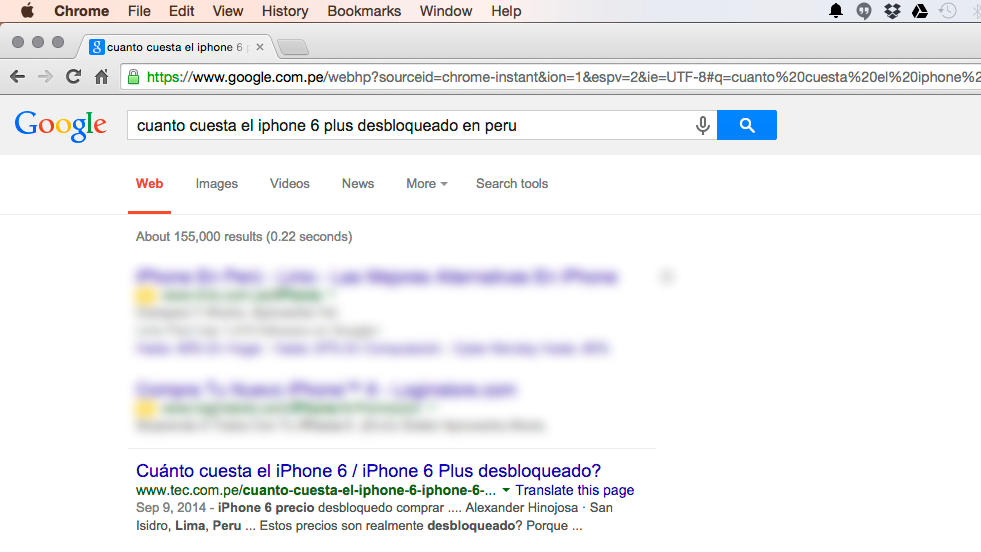
2. Operaciones matemáticas y convertir unidades
Con tan solo escribir una ecuación, Chrome te muestra la respuesta sin necesidad de apretar la tecla Enter.
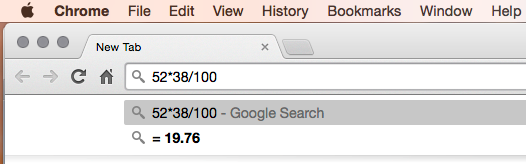
Lo mismo sucede si quieres convertir unidades de medida, por ejemplo: para convertir 77 grados Fahrenheit en Celsius basta con colocar 77 f = c para que te muestre la respuesta.
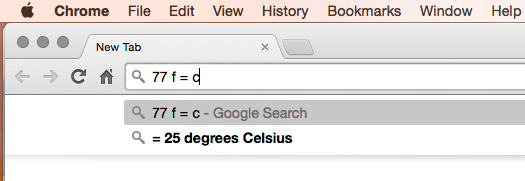
3. Convierte Chrome en un Notepad
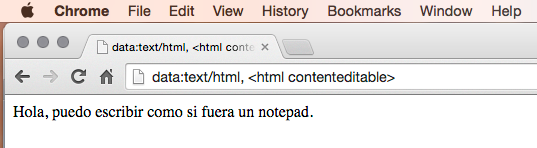
Este truco funciona en la mayoría de navegadores, tan solo tienes que escribir en la barra de direcciones el siguiente código:
data:text/html, <html contenteditable>
y obtendrás una página en blanco para escribir lo que quieras.
4. Buscar palabras con Drag and Drop
Otra forma de realizar búsquedas de manera más rápida es arrastrando la palabra a buscar hasta la barra de direcciones.
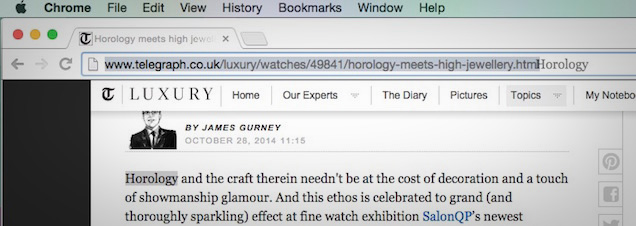
5. Búsquedas dentro de otras webs
Esta funcionalidad es muy útil para buscar dentro de páginas web de tiendas como Amazon, Best Buy, ebay o incluso dentro de blogs.
Primero debes escribir la dirección web de la página donde queremos realizar la búsqueda, luego presionar el botón Tab del teclado y por último escribir las palabras a buscar.
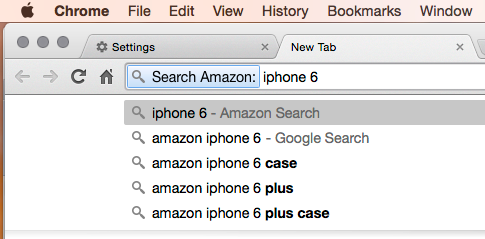
El navegador configura automáticamente los motores de búsqueda de las páginas que más visitas. Pero si quieres configurarlo manualmente, revisa el siguiente truco.
6. Buscar en Gmail o Google Drive
Siguiendo el truco anterior, también se pueden realizar búsquedas dentro de nuestro correo Gmail o Google Drive.
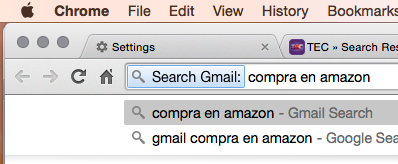
Para agregar la opción de realizar búsquedas en estas páginas sigue estos pasos:
- Hacer click derecho en la barra de direcciones y seleccionar “Editar Motores de Búsquedas”
- Agregar el nombre de la web, acceso directo y el URL de la búsqueda:
- Google Drive: https://drive.google.com/?hl=en&tab=bo#search/%s
- Gmail: https://mail.google.com/mail/ca/u/0/#apps/%s
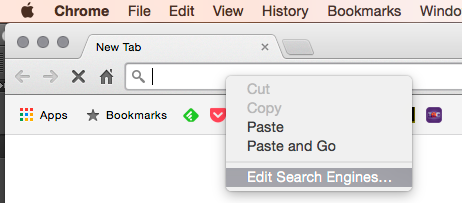
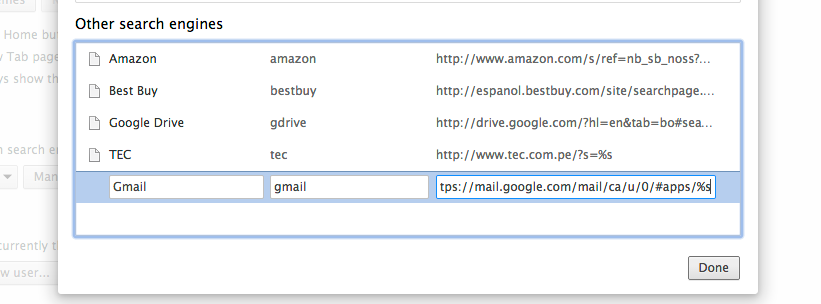
El mismo procedimiento puedes seguir para agregar otras webs como la nuestra: https://www.tec.com.pe/?s=%s